Asus Eee PC 900/XP User Manual
Browse online or download User Manual for Laptops Asus Eee PC 900/XP. Asus Eee PC 900/XP Benutzerhandbuch
- Page / 90
- Table of contents
- BOOKMARKS
- Benutzerhandbuch 1
- Windows® XP Edition 1
- Eee PC 900-Serie 1
- Inhaltsverzeichnis 2
- Vorstellung 5
- Sicherheitsvorkehrungen 7
- Transportvorkehrungen 9
- Akkus aufladen 9
- Vorbereiten Ihres Eee PC 10
- 3. LCD-Bi Id schirm öffnen 11
- Die einzelnen T 13
- Oberseite 14
- ^ Mikrofon (eingebaut) 15
- 0 Tastatur 15
- Kapitel 2: Dieeinzelnen Teile 16
- Unterseite 17
- & Akkufixierung -manuell 18
- Rechte Seite 19
- Linke Seite 20
- Rückseite 21
- Erste Schrit 23
- Stromversorgung 24
- Netzteil benutzen 24
- Akkubetrieb 25
- Akku pflege 26
- ASUS Eee PC 27
- Touchpad-Benutzung 28
- Ein-Finger-Eingabe 28
- Mehrfinger-Eingabe 29
- Tastaturbenutzung 30
- Spezielle Funktionstasten 30
- ASUS EeePC 31
- F :gcic: 'cn irit cJ: ■ 32
- Wählen Sie Ihre Zeitzone aus 33
- 1 ¿icikr ^1 34
- Kapitel 3: Erste Schritte 36
- ASUS Lee PC 37
- Herunterfahren 38
- Eee PC verwer 39
- Netzwerkverbindung 40
- Dr.‘lhtlritJ‘(lt7> 41
- Ih.lIwIl 41
- Lokales Netzwerk (LAN) 42
- Kapitel 4: Eee PC verwenden 44
- Internetseiten aufrufen 48
- ASUS-Update 49
- I BIQS-Infumationen prü’er 51
- Easpd: Je-s Ma'd=r 52
- Skype"" 53
- Gebiete) 54
- Microsoft® Works verwenden 55
- Andere Funktionen 57
- 2, Llzvubedr'guiOtn 58
- Wilhcnimefl au StetOlYbce 8 58
- ):3clV1 St« "VfWUW 58
- ^ WIIUuKnmen zu STdiOrrice 9 59
- 1. LBVubednounoen 60
- I batig Hellen 61
- 0.*e*hW(f sJle O B« 62
- O ¿iJNimatHchi 63
- StarOffice Calc 64
- StarOffice Draw 64
- StarOffice Database 64
- StarOffice Writer 64
- InterVideo DVD XPack starten 66
- InterVideo DVD XPack benutzen 66
- ASUS EeePC 4-29 67
- Support-DVD 68
- Systemwiederherstelìuhg 68
- Informationen zur Support-DVD 69
- Support-DVD ausführen 69
- Treibermenü 70
- Hilfsprogrammmenü 71
- Sonstige Informationen 73
- Systemwiederherstellung 74
- Verwenden derSupport-DVD 74
- Ihres Systems starten 75
- ASUS EeePC 5-9 76
- Urheberrechtliche Hinweise 77
- Haftungsausschluss 77
- Service und Support 77
- 1999/5/EC 79
- CE-Kennzeichen-Warnung 80
- ASUS EeePC A-5 81
- UL-Sicherheitsh in weise 84
- Stromsicherheitsanforderungen 85
- Batterien in Skandinavien 86
- !’ÿ tt 87
- A-14 Anhang 90
Summary of Contents
Eee PCBenutzerhandbuch Windows® XP Edition Eee PC 900-SerieJuni 2008
Vorbereiten Ihres Eee PCHier finden Sie eine kurze Einführung in die Benutzung Ihres Eee PC. Detailliertere Informationen finden Sie in den folgenden
3. LCD-Bi Id schirm öffnenöAchten Sie beim Öffnen des LCD-Bildschirms darauf, den Bildschirm nicht bis auf den Tisch hinab zu drücken; die Scharniere
Kapitel 1 :Vorstellung des Eee PC
Oberseite Unterseite Rechte Seite Linke Seite RückseiteDie einzelnen T
OberseiteDie nachstehende Abbildung zeigt Ihnen die Komponenten aufdieser Seite Ihres Eee PC.DieTastatur sieht je nach Land unterschiedlich aus.2-2Kap
^ Mikrofon (eingebaut)Das eingebaute Mikrofon kann für Skype, Sprachaufnahmen oder einfacheTonaufnahmen benutzt werden.(0) Integrierte KameraMit der i
Statusanzeigen (Vorderseite) O Betriebsanzeige0((¡))Die Betriebsanzeige leuchtetauf, wenn der Eee PC eingeschaltet ist. Sie blinkt langsam, wenn sich
UnterseiteDie nachstehende Abbildung zeigt Ihnen die Komponenten auf dieser Seite Ihres Eee PC.Die Unterseite des Gerätes kann sich je nach Modell unt
0 CD AkkuDer Akku wird automatisch geladen, wenn das Gerät mit einer externen Stromquelle (Netzteil) verbunden ist. Wenn das Netzteil nicht angeschlos
Rechte SeiteDie nachstehende Abbildung zeigt Ihnen die Komponenten aufdieser Seite Ihres Eee PC.2.00 QO gDer integrierte Speicherkartenleser kann MMC/
Kapitell; Vorstellung des Eee PCÜber dieses Benutzerhandbuch...1-2Hinweisezu diesem Benutzerhandbuch...
Linke SeiteDie nachstehende Abbildung zeigt Ihnen die Komponenten aufdieser Seite Ihres Eee PC.o•fr2.00 /o oDerachtpoligen RJ-45-LAN-Anschluss (10/100
RückseiteDie nachstehende Abbildung zeigt Ihnen die Komponenten aufdieser Seite Ihres Eee PC.o AkkuDer Akku wird automatisch geladen, wenn das Gerät m
2-10 Kapitel 2: Dieeinzelnen Teile
Stromversorgung Touchpad-Ben utzung Tastaturbenutzung Erstes Starten Betriebsmodus HerunterfahrenErste Schrit
StromversorgungNetzteil benutzenDas Stromversorgungssystem Ihres Eee PC besteht aus zwei Teilen: dem Netzteil und der Akku- Stromversorgung. Das Netzt
Es können Schäden auftreten,wenn Sie versuchen, Ihren Eee PC mit einem anderen Netzteil zu betreiben oder das Netzteil Ihres Eee PC für andere elektri
ÖBenutzen Sie ausschließlich Akkus und Netzteile, die mit Ihrem Eee PC geliefert oder vom Hersteller oder von Ihrem Händler zur Nutz
Herunterfahren und Zurücksetzen im NotfallFalls sich das Betriebssystem nicht richtig herunterfahren oder neu starten lassen sollte, können Sie Ihren
Touchpad-BenutzungEin-Finger-EingabeKlicken/Tippen - Wenn der Mauszeiger über einem Element (zum Beispiel über einem Symbol) platziert ist, klicken Si
Ziehen - Ziehen bedeutet,ein Element auszuwählen und an einer anderen Stelle des Bildschirms wieder abzulegen. Dazu setzen Sie den Mauszeiger auf das
Netzwerkverbindung konfigurieren...4-4In tern et sei ten aufrufen...4-10ASUS-Update...
TastaturbenutzungSpezielle FunktionstastenNachstehend finden Sie eine Beschreibung der farbigen Schnelltasten auf der Tastatur Ihres Eee PC. Die farbi
RiPBRiP9A4}RiFllNum UrRiFESaLhRiRtScRitPgUpRiPqDtRi4-Ri-►Lautsprecher abwärts-Symbol (F8): Lautstärke senken.Lautsprecher aufwärts-Symbol (F9): Lautst
Erstes StartenWenn Sie Ihren Eee PC zum ersten Mal starten, öffnet sich der Erstbet rieb-Assistent automatisch. Dieser Assistent leitet Sie durch die
3 Wählen Sie die Zeitzone, in der Sie sich aufhalten und klicken Sie auf Weiter, um fortzu fahren.i» Windows’-Wählen Sie Ihre Zeitzone aus!Jl »uIj&apo
5. Klicken Sie auf Schützen Sie den Computer, indem Sie automatische Updates jetzt aktivieren,um die neusten wichtigen Updates zu erhalten und klicken
DesktopAuf Ihrem Bildschirm (Desktop) befinden sich einige Verknüpfungen. Doppelklicken Sie auf eine Verknüpfung, um das entsprechende Programm zu sta
ASUS EeePC-TaskleistenprogrammDas schon geladene ASUS EeePC-Taskleistenprogramm ermöglicht Ihnen das Abschalten einiger Geräte, um Strom zu sparen und
Einstellen der BildschirmauflösungKlicken Sie auf das ASUS EeePC-Taskleistenprogramm in der Taskleiste,um die Bildschirmauflösung einzustellen.Wählen
HerunterfahrenAuf folgende Weise fahren Sie Ihren Eee PC herunter.1. Klicken Sie aufStart,um das Startmenü zu öffnen.2. Wählen Sie in der Liste Comp
Netzwerkverbindung ASUS-Update Outlook Express Skype™Microsoft® Works StarSuite InterVideo DVDEee PC verwer
Inhaltsverzeichnis
NetzwerkverbindungWLAN-Verbindung konfigurieren1. Doppelklicken Sie auf das durchgestricheneWireless-Netzwerk- Symbol^H in der Taskleiste.Wenn dasWir
4. Nachdem dieVerbindung¡'UMlTlIiis: MttiKrtf.'cibIriDr.‘lhtlritJ‘(lt7>.hergestellt wurde, wird diese s---..in der Liste angezeigt.mmIh.l
Netzwerkverbindung konfigurierenWenn Sie auf ein lokales Netzwerkzugreifen möchten, schließen Sie das Netzwerkkabel (mit RJ45-Steckern an beiden Enden
2. Rechtsklicken Sie auf Lokale Verbindung und wählen Sie Eigenschaften.3. Markieren Sie Internet Protokoll(TCP/IP) und klicken Sie auf Eigenschaften
5. Klicken Sie auf Neue Verbindung erstellen,urmden Verbindungsassistenten zu starten.6. Klicken Sie auf Weiter.7. Wählen Sie Mit dem Internet verbind
9. Wählen Sie Ihre Verbindungsart und klicken Sie aufWeiter.10. Geben Sie Ihren ISP- Namen ein und klicken Sie aufWeiter.12. Klicken Sie auf Fertig, u
13. Geben Sie IhrenBenutzernamen und das Passwort ein und klicken Sie aufVerbinden,urri dieVerbindungzum Internet herzu stellen.Vertiinclungmit hers
Sta tische IP-Adresse verwenden:1. Wiederholen Sie Schritte 1-3 vom Abschnitt Dynamische IP-Adresse verwenden,um die Statische IP-Adressen- Netzwerkko
Internetseiten aufrufenNachdem Sie die Netzwerkverbindung eingerichtet haben, klicken Sie auf dem Bildschirm auf das Symbol Internet Explorer,um damit
ASUS-UpdateASUS Update ist ein Programm, mit welchen Sie das Eee PC-BIOS Ihrer Windows®-Umgebung verwalten, sichern und aktualisieren können. Mit ASUS
über dieses Benutzerhandbuch Hinweisezu diesem Benutzerhandbuch Sicherheitsvorkehrungen Vorbereiten Ihres Eee PCVorstellung des Ee(
2. Wählen Sie BIOS aus dem Internet aktualisieren aus der Drop- Down-Liste aus und klicken Sie dann auf Weiter.BIOS vcn Datei aktjaisieren/ r Datai
4. Auf der FTP-Seite wählen Sie die gewünschte BlOS-Version aus und klicken aufWeiter.5. Folgen Sie den Bildschirmanweisungen, um die Aktualisierung
Outlook ExpressDas E-Mail-Programm Outlook Express ermöglicht Ihnen Voreinstellungen, Kontoeinstellungen, Adressbücher und andere Daten von e
Skype""Skype ermöglicht seinen Benutzern, andere Skype-Benutzer kostenlos anzurufen oder preiswerte Telefonate zu Festnetzen und Mobilfunkne
Microsoft® Works (nur bestimmte Gebiete)Microsoft® Works beinhaltet einige Office-Software-Elemente wie z.B. Works Word Processor, Works Spreadsheet,
Microsoft® Works verwendenMicrosoft® Works kombiniert einige Office-Anwendungen in einem Programm und hilft Ihnen, Ihre Pläne einzuhalten und Ihre Arb
5. Klicken Sie auf Datei und wählen Sie öffnen, oder drücken Sie <Strg> + <0>.B IJnhenanntea Dakunert - WcrDaaft Warfo-TevliKriirliBltijnp
Andere FunktionenKlicken Sie auf die oberen Schaltflächen, um die Bildschirme umzu sc halten.^ Ulcrasaft WorteSEEWorksHomepage Vorlagen rro^on
star Office 8StarOffice 8 ist eine komplette Büroanwendungssammlung, mit der Sie Textdokumente bearbeiten, Berechnungen in Tabellen ausführen, Präsent
3. Scrollen Sie nach unten, um das Lesen der Lizenzvereinbarung zu beenden und klicken Sie auf Akzeptieren, um fortzufahren.Sldrcnrice 9eitle fntqrn I
über dieses BenutzerhandbuchSie lesen gerade die Bedienungsanleitung zum Eee PC. In dieser Bedienungsanleitung finden Sie Informationenzu den verschie
5. Markieren Sie das Kästchen Automatisch nach Updatessuchen,um die Online-Aktualisierung zu aktivieren. Klicken Sie auf Weiter, um fortzu fahren.&apo
So bereiten Sie eine Präsentation vor1. Klicken Sie auf Start > Alle Programme > StarOffice 8 > StarOffice Impress.StarOffice Impress2. Klick
3. Bei der ersten Verwendung dieser Software müssen die Vorlagen initialisiert werden.toni® Leve Pr^ei<4LuiÜB VortdQBn wrden Jetzt Pu dB eriCn&apo
5. Wählen Sie einen Folienübergang und die Präsentationsart. Klicken Sie auf Fertig stellen,um StarOffice Impresszu starten.F «I l<3 nt-icidv l^n
StarOffice Writer ist einTextverarbeitungsprogramm, mit dem Sie bequem Dokumente erstellen und umwandeln oder mit anderen Zusammenarbeiten können. Kli
3. Wählen Sie eine Aktion aus, um fortzufahren, nachdem Sie die Datenbank gespeichert haben und klicken Sie dann auf Fertig stellen.^ Datenbank-Assie
InterVideo DVD XPack (nur bei, bestimmten Modellen)InterVideo DVD XPack startenKlicken Sie auf Start > InterVideo XPack> XPack Mini DVD Player,u
ASUS EeePC 4-29
Support-DVDSystemwiederherstellungSupport-DVD Systemwiederherstelìuhg
Informationen zur Support-DVDDie mit dem Eee PC gelieferte Support-DVD enthältTreiber, Softwareanwendungen und Dienstprogramme,die Sie installieren kö
SicherheitsvorkehrungenDie folgenden SicherheitsHinweise tragen dazu bei, die Lebensdauer Ihres Eee PC zu verlängern. Halten Sie sich an sämtliche Vor
TreibermenüDas Treibermenü zeigt verfügbare Gerätetreiber, wenn das System installierte Geräte erkennt. Zum Aktivieren der Geräte installieren Sie die
MUU tea I 'C UnlaivLuLunijv dJ lui Huniif/l’rulBssiunLi]TuijiJi Pad-Tr« iberDieri-3lpragrsmm&lE'xIras'im-C :m i-iHiiCiM-ite niClwr
ASUS OS CleanerInstalliert das ASUS OS Cleaner-Prog ramm.Ethernet-HilfsprogrammInstalliert das Ethernet-Hilfsprogramm.ADOBE Acrobat ReaderInstalliert
KontaktKlicken Sie auf den TAB Kontakt, um die ASUS-Kontaktinformationenanzuzeigen.ASUG Cee PC-Unleritüliungs-CD für XPI iDme/ProfessianolOlTreib«irDi
SystemwiederherstellungVerwenden derSupport-DVDDie Support-DVD beinhaltet ein Image (Abbild) des Betriebssystems, wie es vom Hersteller auf Ihrem Eee
4. Klicken Sie in diesem erscheinenden Fenster auf OK.Rei:ai i rüge :o /ou' 'arcWck D: vo- ^va t :o coii nue?CK C;n:el5. Klicken Sie aufY
ASUS EeePC 5-9
Erklärungen und Sicherheitshinweise Urheberrechtliche Hinweise Haftungsausschluss Service und Support
Erklärungen und SicherheitshinweiseFederal Communications Commission StatementDieses Gerät entsprichtTeil 15 der FCC-Vorschriften. Im Betrieb müssen d
(Neuauflage von den FCC-Bestimmungen #47, Teil 15.193, 1993. Washington DC: Office of the Federal Register, National Archives and Records Admin
Legen Sie den Eee PC NICHT auf ihrem Schoß oder auf einem anderen Körperteil ab; ' *auch niedrige Temperaturen können zu Unwohlsein oder sog
* Tests entsprechend 489-17* Effektive Nutzung der Funkfrequenzen - Artikel 3.2* Funktests entsprechend EN 300 328-2CE-Kennzeichen-WarnungEs handel
ASUS EeePC A-5
Wireless-Kanälefür unterschiedliche GebieteN.Amerika 2,412-2,462 GHz KanalOl bisKanalllJapan 2,412-2,484GHz KanalOl bisKanalMEuropa ETSI 2,412-2,
41 Loir et Cher 55 Meuse 60 Oise45 Loiret 58 Nièvre 61 Orne50 Manche 59 Nord63 Puy du Dôme64 Pyrénées Atlantique 68 Haut Rhin 71 Saône et Loire 82 Ta
UL-Sicherheitsh in weiseErforderlich fürUL1459überTelekomnnunikations(Telefon)-Geräte,die füreineelektrischeVerbindungmiteinemTelekonnnnunikationsnetz
StromsicherheitsanforderungenProdukte mit einem elektrischen Strom von bis zu 6A und einem gewicht über 3kg müssen geprüfte Netzkabel benutzen,
Sicherheitshinweise zu Lithium-Ionen-Akkus/ Batterien in SkandinavienCAUTION! Danger of explosion if battery is incorrectly replaced. Replace only wit
11ATTENTION! II y a danger d'explosion s'il y a remplacement incorrect de la batterie. Remplacer uniquement avec une batterie du mère type o
Urheberrechtliche HinweiseKein Teil dieser Anleitung einschließlich der darin beschriebenen ProdukteundSoftwareprogramme da rfohne ausdrücklich
HaftungsausschlussEs können Umstände eintreten, die Sie dazu berechtigen, aufgrund von Fahrlässigkeit oder anderen Umständen Schadensersatzvon ASUS zu
TransportvorkehrungenBevor Sie den Eee PC transportieren,schließen Sie den LCD- Bildschirm, da mit Tastatur und Bildschirm geschützt sind.Die Oberfläc
A-14 Anhang
More documents for Laptops Asus Eee PC 900/XP














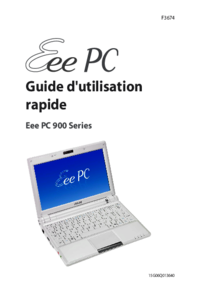


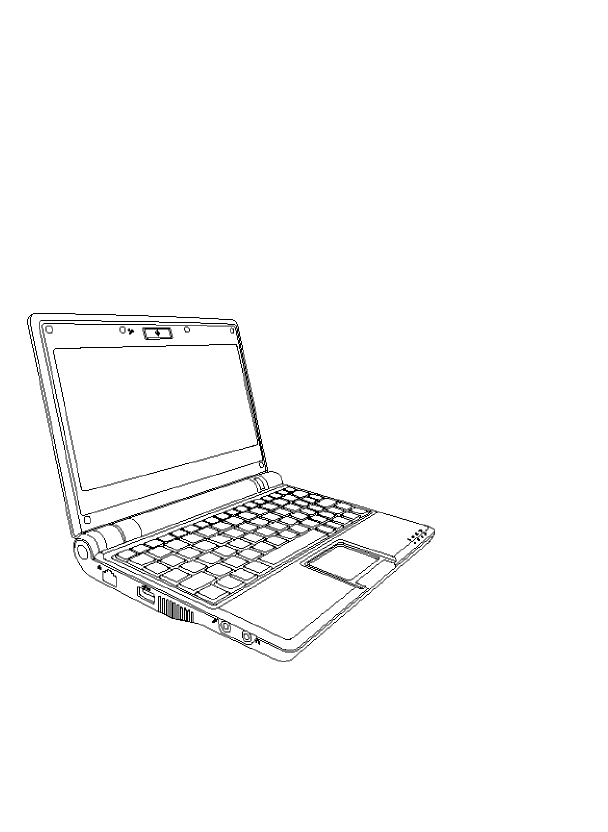
 (102 pages)
(102 pages)







Comments to this Manuals